Если очень надо, то новую Windows 11, как известно, можно поставить и на комп, который как бы не соответствует минимальным системным требованиям. Но вот с обновлениями потом могут быть проблемы…
В том плане, что положенные апдейты системы на такой комп устанавливаться просто не будут.
Что, впрочем, ожидаемо. Компания Microsoft официально объявила, что никак не гарантирует обновления Windows 11 на устройствах, которые не соответствуют минимальным требованиям этой ОС.
Так что, если какой-то из апдейтов (или сразу несколько) не устанавливается, то, вероятнее, всего, конкретно это обновление предварительно проверяет комп на соответствие этим самым требованиям. И если проверку он не прошел, то апдейт просто так не встанет и не должен…
Вместе с тем, это не означает, что его совсем нельзя установить. Можно и нужно!
Не пропустите: Команда отключения проверки компа Windows 11 — всего одна
Тем более, что саппорт Microsoft хоть и предупреждает, что принудительно ставить обновы пользователь может сугубо на свой страх и риск, но отдельную инструкцию (официальную, между прочим), как лучше ставить Windows 11 на на несовместимые устройства все же выпустил.
Плюс, как мы знаем, ставить Windows 11 и потом обновлять систему на таких компы вполне успешно получается еще и с помощью таких популярных программных инструментов, как MediaCreationTool.bat, Ventoy и Rufus.
Правда, как показывает практика, вопросы все равно могут возникать и возникают. Поскольку, опять же, некоторые апдейты проверяют комп на предмет совместимости.
В этой связи вкратце о том, как такие проверки совместимости обходить. Итак,..
как установить обновление Windows 11 на комп, который не соответствует требованиям системы
Значит, прежде чем приступать к установке делаем (рекомендуется) резервную копию системы и далее:
- идем на страницу утилиты MediaCreationTool на GitHub — [ССЫЛКА];
- там жмем зеленую кнопочку «Code» и в открывшемся меню кликаем «Download ZIP«:
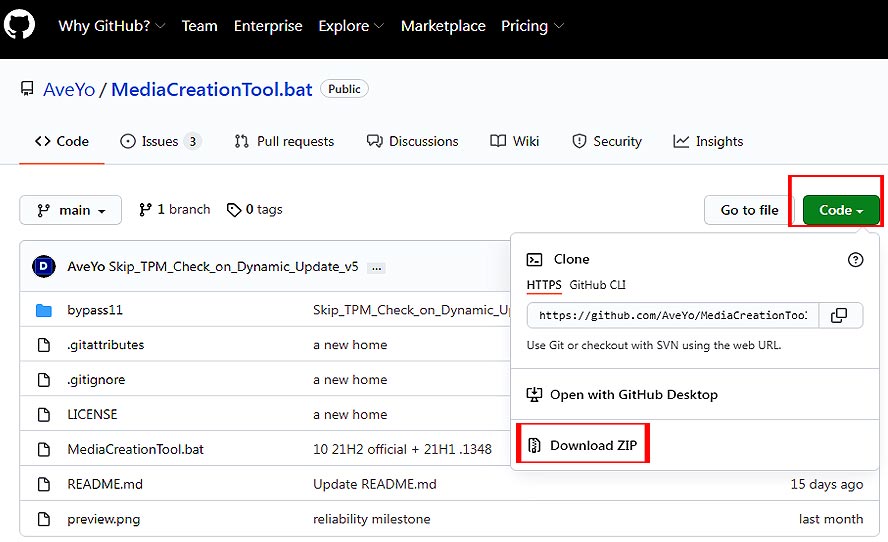
- после завершения загрузки распаковываем архив в новую папку, открываем его и затем открываем папку bypass11;
- двойным кликом запускаем файл Skip_TPM_Check_on_Dynamic_Update.cmd (в окошке «Система Windows защитила ваш компьютер» жмем «Выполнить в любом случае» или «Run anyway«);
- когда откроется окно PowerShell (запустится автоматически) жмем любую клавишу, после чего все необходимые для успешного обновления системы изменения будут произведены в автоматическом режиме:
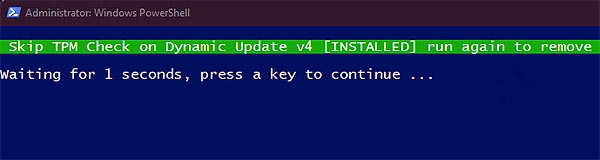
Не пропустите: ЧИСТАЯ УСТАНОВКА WINDOWS 11 БЕЗ КЛЮЧА И НА ЛЮБОЙ КОМП: КАК ЭТО ДЕЛАЕТСЯ
Собственно, это всё. Обновление можно устанавливать (и ошибка 0x80888002 больше мешать не будет). Однако после установки апдейта рекомендуется внесенные изменения обнулить.
А для этого снова идем в папку bypass11, просто запускаем файл Skip_TPM_Check_on_Dynamic_Update.cmd еще раз (дисклеймер в окне PowerShell в этот раз будет не зеленым, а красным, но это нормально) и жмем любую клавишу.
Как пишут в описании файлы, для обход проверок Windows 11 в данном случае осуществляется посредством «приёма» /Product Server (подробнее см. на странице по ссылке). Кроме того, файл cmd можно открыть в текстовом редакторе и изучить код лично.

